
Molti sono gli utenti che, al momento dell'acquisto di un nuovo iPad, considerano la possibilità di acquistare il modello con connessione dati, un'opzione molto comoda se utilizzi regolarmente l'iPad fuori casa. Ok, puoi condividere la tua connessione Internet mobile, ma non è la stessa cosa (lo dico per esperienza personale).
Tuttavia, la stragrande maggioranza degli utenti preferisce risparmiare i 100 euro in più rispetto a questa versione e optare per un modello con più spazio di archiviazione. Sebbene l'iPad abbia una connessione dati mobile, ciò non significa che possiamo utilizzare WhatsApp. Se lo vuoi sapere come usare WhatsApp su un iPad senza SIM, Ti invito a continuare a leggere.
Mentre alcuni produttori di tablet Android consentono l'installazione e l'utilizzo di WhatsApp come se fosse uno smartphone (come Huawei), la maggior parte dei produttori, come Apple, non offrono questa possibilità.
Tuttavia, su Android è molto più semplice iInstalla WhatsApp su un tablet senza SIM che sull'iPad, poiché possiamo scaricare l'apk da qualsiasi repository e installarlo sul nostro dispositivo.
L'unica opzione per installare le applicazioni sull'iPad è attraverso vai all'App Store oppure effettuare il jailbreak del dispositivo, opzione sempre meno utilizzata.
Sebbene Apple consenta l'installazione di applicazioni progettate per l'iPhone sull'iPad, nel caso di WhatsApp non è possibile.
Quando cerchiamo un'applicazione nell'iPad App Store, mostrerà automaticamente tutti i file App compatibili con iPad, poiché viene applicato un filtro che mostra le applicazioni per questo dispositivo specifico.
Se modifichiamo quel filtro, nel caso di WhatsApp, troviamo che l'applicazione non compare nell'elenco delle applicazioni. Vengono invece visualizzate un gran numero di applicazioni di terze parti, nessuna ufficiale, che ci assicurano che consentono la possibilità di utilizzare WhatsApp sul nostro iPad.
Tutte queste app di terze parti non fanno altro che utilizzare la funzionalità che WhatsApp Offre da anni la possibilità di utilizzare la sua piattaforma da qualsiasi altro dispositivo: WhatsApp Web.
Cos'è WhatsApp Web

WhatsApp Web è l'unico modo per utilizzare WhatsApp su qualsiasi altro dispositivo. Uno dei problemi associati all'utilizzo di WhatsApp Web è quello era necessario avere il nostro iPhone in ogni momento, un problema del passato ma che ha una serie di vantaggi e limiti.
Vantaggi di WhatsApp Web
- Con il cambiamento nel modo in cui funziona WhatsApp Web, non è più necessario che il nostro iPhone sia connesso.
- Possiamo collegarci fino a 4 dispositivi sullo stesso conto.
- Tutti i messaggi da inviare sono crittografati end-to-end.
Svantaggi di WhatsApp Web
- Se non utilizziamo il nostro dispositivo principale per 14 giorni, tutte le sessioni che avevamo aperto in WhatsApp Web verranno chiusi automaticamente.
- Non possiamo inviare messaggi o effettuare chiamate tramite dispositivi WhatsApp Web, Desktop o Portal a utenti che hanno una versione obsoleta di WhatsApp sul tuo telefono.
- Prestazioni e qualità possono essere influenzato.
Come usare WhatsApp su iPad
Indipendentemente dal fatto che il nostro iPad abbia una SIM o meno, il metodo per poterlo fare usare WhatsApp sull'iPad è lo stessoPoiché, come ho detto sopra, WhatsApp non consente agli utenti iPad di installare l'applicazione ufficiale tramite l'App Store, anche se applichiamo il filtro in modo che mostri solo le applicazioni compatibili con iPhone.
In questo modo, l'unica cosa che possiamo fare è utilizzare la funzionalità Web di WhatsApp. Se lo vuoi sapere come usare WhatsApp su iPad senza SIM, ti invito a continuare a leggere:

- La prima cosa da fare è apri il browser che usiamo abitualmente sull'iPad e visitiamo il sito web.whatsapp.com.
- Successivamente, un QR code con le istruzioni che dobbiamo seguire per iniziare a utilizzare questa piattaforma:
- Apri l'applicazione WhatsApp sul nostro dispositivo mobile.

- Accedi alla sezione Impostazioni - Dispositivi collegati.
- All'interno di questo menu, fare clic su Associa un dispositivo.
- In quel momento si aprirà la fotocamera del nostro dispositivo, una fotocamera che dobbiamo punta al codice QR che vengono mostrati sullo schermo del nostro dispositivo.
- Una volta riconosciuto il codice QR, il browser che utilizziamo sull'iPad, mostrerà tutte le conversazioni che abbiamo aperto sul nostro iPhone.
Eventuali modifiche apportate alla versione web, si rifletterà automaticamente nella versione WhatsApp del nostro dispositivo.
Dopo aver effettuato l'accesso al nostro account WhatsApp con il nostro iPad, dobbiamo creare un collegamento a quella pagina web. In questo modo, ogni volta che vorremo continuare con una conversazione WhatsApp sul nostro dispositivo, dovremo solo cliccare sulla scorciatoia.
L'utilizzo di WhatsApp su iPad non implica che inizi a notificare i messaggi che vengono ricevuti. Di fatto, non notificherà alcun messaggio. Se vogliamo verificare se abbiamo nuovi messaggi, dobbiamo accedere alla versione web e verificarla.
Come smettere di usare WhatsApp su iPad
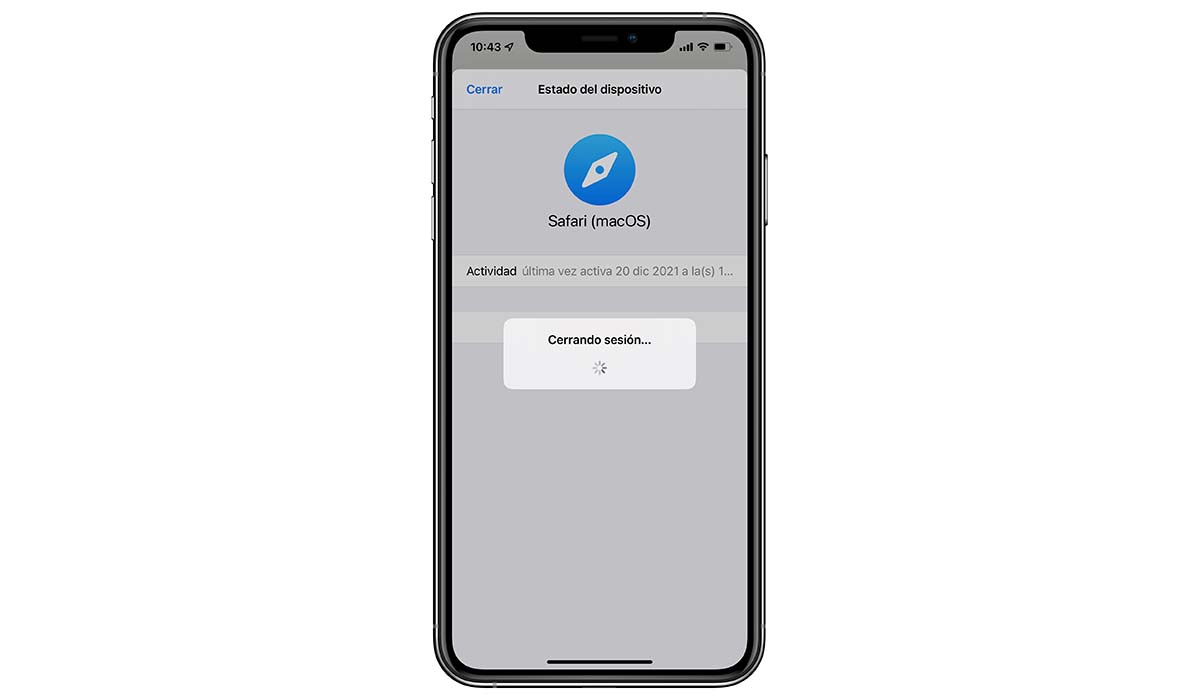
Una volta effettuato l'accesso al nostro iPad con l'account WhatsApp tramite qualsiasi browser, questo dispositivo sarà associato al nostro account e verrà visualizzato nella sezione Dispositivi collegati.
Chiusura della scheda del browser in cui viene visualizzato WhatsApp non ci disconnetteremo, l'unica cosa che faremo è chiudere la finestra in cui è mostrato, proprio come succede quando chiudiamo WhatsApp.
Se vogliamo smetti di usare WhatsApp su iPad o in qualsiasi altro dispositivo collegato, dobbiamo eseguire i passaggi che ti mostro di seguito:
- Apriamo l'applicazione WhatsApp sul nostro dispositivo.
- Quindi fare clic su Impostazioni - Dispositivi collegati.
- All'interno di questa sezione, tutti i Sessioni WhatsApp che abbiamo aperto su altri dispositivi utilizzando l'applicazione Windows o tramite un browser.
- Una volta individuata quale sessione vogliamo chiudere (nei dispositivi collegati viene mostrata l'ultima volta che è stata utilizzata), cliccare su di essa e nella finestra che si apre cliccare su Cancella la sottoscrizione.
Questo processo Può essere fatto solo dallo smartphone su cui abbiamo l'account WhatsApp. Non possiamo farlo dai dispositivi da cui abbiamo effettuato l'accesso.
Questo processo non è reversibile, cioè non possiamo annullarlo. Se vogliamo utilizzare nuovamente WhatsApp sull'iPad o su qualsiasi altro dispositivo, dobbiamo ripetere la procedura dall'inizio.
